Справочник Пользователя для Leitz Icon 70010000
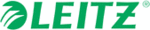
Модели
70010000
Leitz Icon Printer Gebruikershandleiding
Aan de slag gaan
6
De printer verbinden via USB
U kunt de printer rechtstreeks met uw computer verbinding via de meegeleverde USB-kabel.
1.
Steek de USB-kabel in de USB-aansluiting aan de achterkant van de printer.
2.
Steek het andere uiteinde van de USB-kabel in een beschikbare USB-poort op uw computer.
Na korte tijd is de printer beschikbaar in de lijst met printers.
Na korte tijd is de printer beschikbaar in de lijst met printers.
De printer verbinden via de toegangspuntmodus (Soft AP)
De printer kan fungeren als eigen toegangspunt, of Soft AP, waardoor een directe draadloze verbinding tussen de printer
en uw computer mogelijk wordt. Met behulp van de toegangspuntmodus kunt u de printer draadloos met uw computer
verbinden zonder verbinding te maken met een bestaand draadloos netwerk.
en uw computer mogelijk wordt. Met behulp van de toegangspuntmodus kunt u de printer draadloos met uw computer
verbinden zonder verbinding te maken met een bestaand draadloos netwerk.
De printer verbinden via de toegangspuntmodus
1.
Zoek op uw computer naar beschikbare draadloze netwerken.
Raadpleeg de documentatie bij uw computer voor meer informatie over het zoeken naar draadloze netwerken.
Raadpleeg de documentatie bij uw computer voor meer informatie over het zoeken naar draadloze netwerken.
2.
Selecteer in de lijst met beschikbare netwerken de optie ICON_xxyyzz, waarbij xxyyzz een combinatie is van letters en
cijfers die uw printer uniek identificeren en deze onderscheiden van andere Icon-printers in de omgeving.
cijfers die uw printer uniek identificeren en deze onderscheiden van andere Icon-printers in de omgeving.
3.
Klik op Deelnemen of Verbinden.
4.
Start een webbrowser op uw computer nadat u de verbinding tot stand hebt gebracht.
5.
Typ 192.168.1.1 in de adresbalk en druk vervolgens op Enter.
6.
Voer uw gebruikersnaam en wachtwoord in de vakken User name (Gebruikersnaam) en Password (Wachtwoord)
in.
Standaard wordt gebruikgemaakt van de volgende gebruikersnaam en het volgende wachtwoord.
in.
Standaard wordt gebruikgemaakt van de volgende gebruikersnaam en het volgende wachtwoord.
User name (Gebruikersnaam): Admin
Password (Wachtwoord): password
Password (Wachtwoord): password
Het wordt aanbevolen om de gebruikersnaam en het wachtwoord te wijzigen. Raadpleeg de De gebruikersnaam en
het wachtwoord wijzigen op pagina 12 voor informatie over het wijzigen van de gebruikersnaam en het wachtwoord.
het wachtwoord wijzigen op pagina 12 voor informatie over het wijzigen van de gebruikersnaam en het wachtwoord.
7.
Klik op OK.
De wizard Printerinstellingen wordt gestart.
De wizard Printerinstellingen wordt gestart.
8.
Klik op Soft AP.
De printer wordt in de toegangspuntmodus verbonden met uw computer en het Leitz Icon Control Panel (bedienings-
paneel) wordt weergegeven.
De printer wordt in de toegangspuntmodus verbonden met uw computer en het Leitz Icon Control Panel (bedienings-
paneel) wordt weergegeven.
De printer verbinden via uw draadloze netwerk
Het tot stand brengen van een verbinding tussen de printer en uw computer via uw draadloze netwerk omvat twee
stappen.
stappen.
1.
De printer verbinden met uw draadloze netwerk.
2.
De printer toevoegen aan uw computer.
De printer verbinden met uw draadloze netwerk
U kunt de printer met uw draadloze netwerk verbinden via WPS (Wi-Fi Protected Setup) of de Leitz Icon Control Panel
(bedieningspaneel).
(bedieningspaneel).
NOTITIE
De installatie van de software moet zijn voltooid voordat u de printer met uw computer gaat verbinden.